Як скопіювати горизонтальну вставку вертикально або навпаки в Excel?
Наприклад, вам потрібно скопіювати горизонтальний рядок і вставити як вертикальний стовпець в Excel, як ви це обробляєте? Що робити, якщо копіювати один рядок горизонтально і вставляти як кілька стовпців вертикально, або навпаки? А що, якщо копіювати кілька рядків по горизонталі та вставляти як один стовпець вертикально або навпаки? Нижче наведені методи допоможуть вам:
- Скопіюйте рядок горизонтально і вставте як стовпець вертикально або навпаки
- Скопіюйте рядок горизонтально та вставте як один або кілька стовпців вертикально або навпаки
- Скопіюйте кілька рядків горизонтально та вставте як один стовпець вертикально або навпаки
Скопіюйте рядок горизонтально і вставте як стовпець вертикально або навпаки
Ми можемо застосувати Excel (Вставити) Транспонувати функція копіювати рядок горизонтально, а потім вставляти як стовпець вертикально або навпаки в Excel.
1. Виберіть рядок, який ви скопіюєте горизонтально, клацніть правою кнопкою миші та виберіть Скопіювати з меню правої клавіші миші. Дивіться знімок екрана:

2. Виділіть першу клітинку цільового стовпця, клацніть правою кнопкою миші та виберіть Транспонування (T) в Параметри вставки розділу меню, що клацне правою кнопкою миші. Дивіться знімок екрана нижче:

І тепер рядок копіюється горизонтально і вставляється як один стовпець вертикально. Це (Вставити) Транспонувати функція також підтримує вертикальне копіювання стовпця та горизонтальну вставку як один рядок.
Легко скопіюйте таблицю (діапазон) і вставте горизонтально / вертикально в Excel
В Excel ви можете використовувати Спеціальна вставка > Транспонувати перетворити стовпець у рядок або навпаки. Тут, з дивовижним Діапазон трансформації особливість Kutools для Excel, ви можете зробити більше: перетворити один стовпець на діапазон, перетворити один рядок на діапазон, перетворити діапазон на один стовпець і перетворити діапазон на один рядок у Excel.
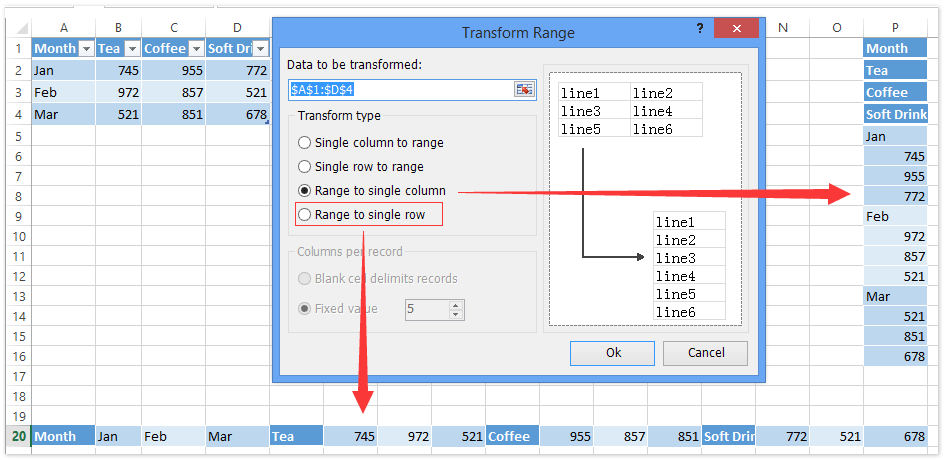
Скопіюйте рядок горизонтально та вставте як один або кілька стовпців вертикально або навпаки
Іноді вам може знадобитися скопіювати рядок горизонтально та вставити як кілька стовпців вертикально в Excel. У цьому випадку ви можете спробувати Kutools для Excel Діапазон трансформації утиліта
Kutools для Excel - Містить понад 300 основних інструментів для Excel. Насолоджуйтесь повнофункціональною 30-денною БЕЗКОШТОВНОЮ пробною версією без кредитної картки! Скачати зараз!
1. Виберіть рядок, який ви скопіюєте горизонтально, і натисніть Кутулс > Діапазон > Тransform Діапазон. Дивіться знімок екрана нижче:
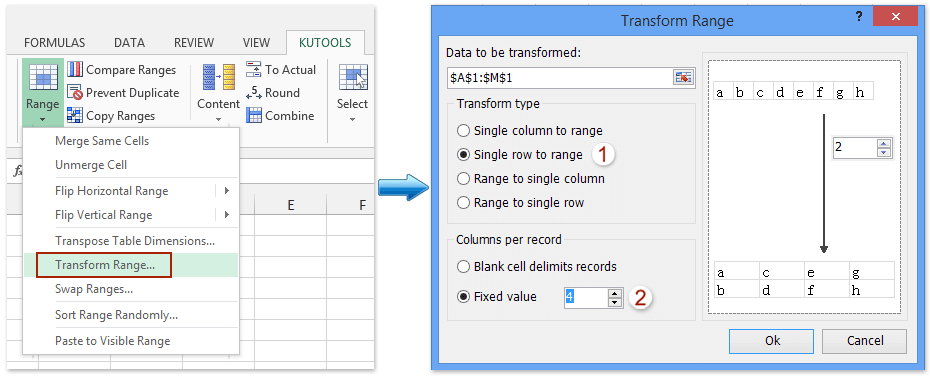
2. У діалоговому вікні Transform Range, що відкривається, будь ласка (див. Скріншот вище):
(1) Перевірте Один рядок для діапазону опція в Тип перетворення розділ;
(2) Перевірте Фіксована вартість опція в Стовпці на запис розділу та введіть кількість стовпців, які ви вставите, як у правому полі.
(3) Клацніть на Ok кнопки.
3. І тепер виходить ще одне діалогове вікно Transform Range. Вкажіть першу комірку діапазону призначення та натисніть на OK кнопки.

Тепер рядок копіюється горизонтально і вставляється як кілька стовпців вертикально. Дивіться знімок екрана нижче:
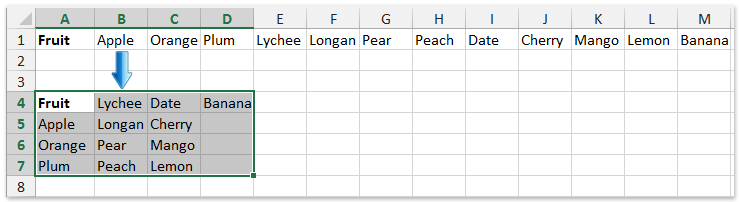
примітки: Щоб скопіювати стовпець вертикально та вставити як один або декілька рядків горизонтально, виконайте, як показано нижче, на скріншоті:

Kutools для Excel - Доповніть Excel понад 300 основними інструментами. Насолоджуйтесь повнофункціональною 30-денною БЕЗКОШТОВНОЮ пробною версією без кредитної картки! Get It Now
Скопіюйте кілька рядків горизонтально та вставте як один стовпець вертикально або навпаки
Kutools для Excel Діапазон трансформації Утиліта також підтримує копіювання декількох рядків по горизонталі, а потім вставлення як один стовпець вертикально, або копіювання декількох стовпців вертикально, а потім вставка як один рядок горизонтально.
Kutools для Excel - Містить понад 300 основних інструментів для Excel. Насолоджуйтесь повнофункціональною 30-денною БЕЗКОШТОВНОЮ пробною версією без кредитної картки! Скачати зараз!
Тут я візьму, наприклад, копіювання декількох рядків та вставлення як один стовпець.
1. Виберіть рядки, які ви скопіюєте горизонтально, і натисніть Кутулс > Діапазон > Діапазон трансформації.
2. У діалоговому вікні Transform Range, що відкривається, поставте прапорець біля Діапазон до однієї колонки та натисніть кнопку Ok кнопки.
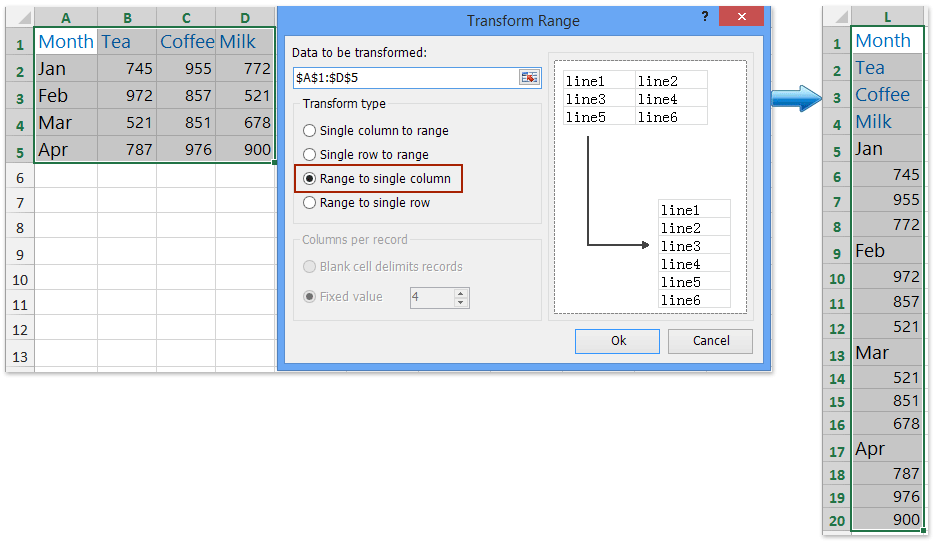
І тепер зазначені рядки копіюються горизонтально і вставляються як один стовпець вертикально. Див. Скріншот вище:
Kutools для Excel - Доповніть Excel понад 300 основними інструментами. Насолоджуйтесь повнофункціональною 30-денною БЕЗКОШТОВНОЮ пробною версією без кредитної картки! Get It Now
примітки: Для копіювання декількох стовпців вертикально та вставки як одного рядка горизонтально, використовуйте Діапазон до одного рядка у діалоговому вікні Трансформувати діапазон.
Демонстрація: скопіюйте горизонтальну вставку вертикально або навпаки в Excel
Статті по темі:
Скопіюйте рядки, якщо стовпець містить певний текст / значення в Excel
Скопіюйте рядки на новий аркуш на основі критеріїв стовпців у Excel
Найкращі інструменти продуктивності офісу
Покращуйте свої навички Excel за допомогою Kutools для Excel і відчуйте ефективність, як ніколи раніше. Kutools для Excel пропонує понад 300 додаткових функцій для підвищення продуктивності та економії часу. Натисніть тут, щоб отримати функцію, яка вам найбільше потрібна...

Вкладка Office Передає інтерфейс із вкладками в Office і значно полегшує вашу роботу
- Увімкніть редагування та читання на вкладках у Word, Excel, PowerPoint, Publisher, Access, Visio та Project.
- Відкривайте та створюйте кілька документів на нових вкладках того самого вікна, а не в нових вікнах.
- Збільшує вашу продуктивність на 50% та зменшує сотні клацань миші для вас щодня!
